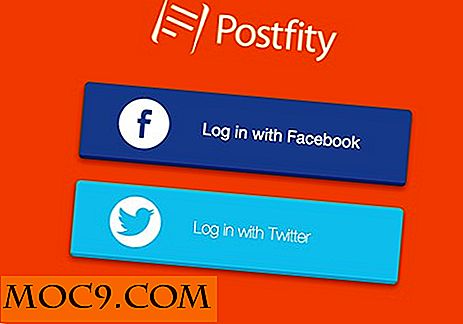Как да зададете активни часове и да предотвратите автоматичното рестартиране на Windows
Актуализациите на Windows винаги са били болка в шията. С Windows 10 това стана още по-проблем, тъй като ви дава толкова малък контрол върху това, как Windows инсталира актуализациите. Всъщност съм виждал системата на Windows да се рестартира между сесиите за игри и да се инсталират актуализации на Windows. Горната страна на това поведение е, че позволява на потребителите да останат актуални и дава възможност на Microsoft да добавя функции, без да се притеснява дали потребителят е в крак с пакетите или не. Разбира се, това е много важно, тъй като съм виждал потребители, които не са модернизирали системите си от години.
За щастие, Microsoft добави нова функция, наречена " Активни часове" в актуализацията за годишнината. Активните часове позволяват на потребителя на Windows да зададе персонализирани времена, така че Windows да не ви принуждава да рестартирате системата си, за да инсталирате актуализациите.
Задайте активни часове, за да инсталирате актуализации на Windows
Настройването на активните часове в Windows 10 Обновяването на годишнината е лесно. За да започнете, кликнете върху иконата за известия в лентата на задачите, след което кликнете върху опцията "Всички настройки". Друга възможност е да използвате клавишната комбинация "Win + I."

Горното действие ще отвори приложението Настройки. Тук изберете опцията "Актуализиране и сигурност".

В прозореца "Актуализиране и защита" отидете в раздела "Актуализиране на Windows" в левия прозорец и след това кликнете върху връзката "Промяна на активните часове" в секцията "Настройки за актуализация".

Посоченото по-горе действие ще доведе до раздел "Активни часове". Просто задайте началния и крайния час. В моя случай настройвам активните си часове от 8ч. До 8ч. Имайте предвид, че началното и крайното време не трябва да бъде повече от дванадесет часа.

След като приключите с настройването на активните часове, кликнете върху бутона "Запазване", за да запазите промените.

От тази точка напред, Windows няма да се опита да задейства рестартирането на вашата система през активните часове.
Задайте време за рестартиране по избор, за да инсталирате актуализации на Windows
Дори когато зададете "Активни часове", понякога може да искате да го заобиколите, за да можете да инсталирате актуализацията на Windows по-спокойно. За да превключите на активните часове, можете да зададете времето за персонализирано рестартиране.
За да зададете време за рестартиране по избор, върнете обратно към опциите за обновяване на Windows в приложението Настройки и след това кликнете върху връзката "Опции за рестартиране" в секцията "Настройки за актуализация".

Горното действие ще ви отведе до екрана за опции за рестартиране. По подразбиране тази функция ще бъде налице само, когато има инсталирана актуализация. Както виждате от изображението по-долу, нямам предстоящи актуализации, затова не мога да използвам тази функция. За да активирате времето за рестартиране по избор, превключете бутона под "Използване на време за рестартиране по избор" и задайте, когато искате да рестартирате системата си, за да инсталирате актуализациите.

Щом зададете времето за рестартиране, Windows няма да ви притеснява с известието "Инсталиране на актуализации".
Коментирайте по-долу споделяйки вашите мисли и преживявания относно използването на функцията Активни часове и възможността за задаване на обичайното време за рестартиране, за да инсталирате актуализациите на Windows.